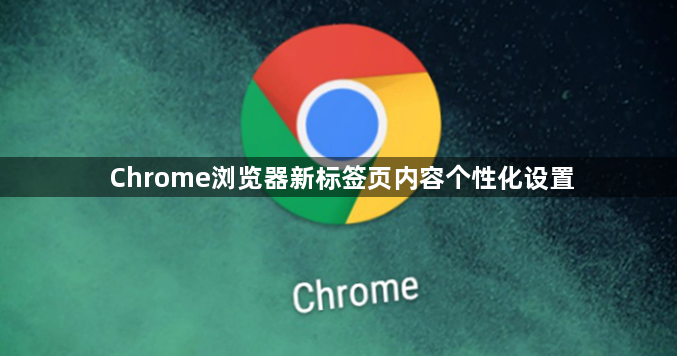
1. 打开新标签页设置页面:在Chrome浏览器中,点击右上角的三个点图标,选择“设置”,进入设置页面后,找到“外观”选项,点击“更改主题”或“自定义Chrome”等选项,可进入新标签页的设置页面。
2. 修改快捷方式:在新标签页的右下角,点击“自定义Chrome”图标,在“快捷方式”下,可选择“我的快捷方式”或“最常访问的网站”,将鼠标指针指向相应图标,点击该图标右上角的“更多”图标,选择“修改快捷方式”或“移除”。
3. 更改主题:在“外观”选项下,选择“更改主题”,从媒体库中选择一个主题,也可上传一张图片用作Chrome的背景,Chrome会根据上传的图片或选择的主题自动建议浏览器颜色。
4. 通过安装插件修改:下载并安装名为“Infinity新标签页”的插件,安装完成后,打开Chrome浏览器的新标签页,会看到由Infinity插件提供的新界面,在该界面上,可以添加新项目,如常用的网址、快捷方式等,也可根据个人需求删除或添加自定义项目。
